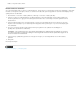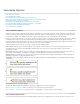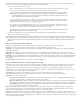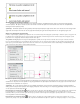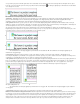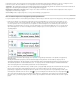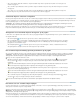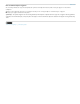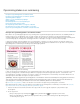Operation Manual
Naar boven
Verankerd object op een specifieke locatie op de pagina plaatsen
A. Object plaatsen met behulp van Paginamarge of Paginarand voor X ten opzichte van en Y ten opzichte van B. Als tekst
doorloopt, volgt het object de tekst pas als deze doorloopt op de volgende pagina
Als u het object wilt uitlijnen op een specifieke tekstregel zodat het object bij deze tekst blijft staan als de tekst doorloopt, kiest
u een regeloptie in het menu Y ten opzichte van.
Als u het object binnen het tekstkader maar niet bij een specifieke tekstregel wilt houden als de tekst doorloopt, kiest u
Tekstkader in het menu X ten opzichte van.
Als u het object ten opzichte van de marge wilt uitlijnen (bijvoorbeeld als u een zijbalk wilt maken die in de buitenmarge blijft
staan terwijl de tekst doorloopt op een andere pagina), selecteert u Ten opzichte van rug.
1. Selecteer een object en kies Object > Verankerd object > Opties.
2. Kies Aangepast in het menu Positie.
Als u tijdens het instellen van opties wilt zien hoe het object op de pagina wordt verplaatst, schakelt u Voorvertoning onder
in het dialoogvenster in.
3. Als u het object ten opzichte van de rug van het document aan dezelfde kant van de pagina wilt laten staan, selecteert u Ten
opzichte van rug. Selecteer bijvoorbeeld deze optie als u wilt dat het object zich altijd in de buitenmarge bevindt, ongeacht
aan welke kant van de spread het staat.
4. Klik op het punt van de proxy voor het referentiepunt van het verankerde object
, dat het punt op het object aangeeft dat u
wilt uitlijnen met de pagina.
5. Kies in het menu X ten opzichte van het pagina-item dat u wilt gebruiken als de horizontale basis voor het uitlijnen van het
object. Kies bijvoorbeeld Tekstkader om het object uit te lijnen op de linkerkant, de rechterkant of het midden van het
tekstkader.
6. Kies in het menu Y ten opzichte van het pagina-item dat u wilt gebruiken als de verticale basis voor het uitlijnen van het
object. Als u het object bijvoorbeeld wilt uitlijnen op de basislijn van de tekst waaraan het is verankerd, kiest u Regel
(basislijn).
7. Klik op het punt op de proxy Referentiepunt voor verankerde positie
die aangeeft op welke pagina-items die zijn gekozen
in de menu's X ten opzichte van en Y ten opzichte van, u het object wilt uitlijnen.
8. Geef een X-verschuiving of Y-verschuiving op om het object (stapsgewijs) bij het uitlijningspunt vandaan te verplaatsen.
9. Zorg ervoor dat het object niet onder of boven een kolomrand uitsteekt als de tekst doorloopt. Dit doet u door de optie Binnen
bovenste/onderste kolomgrenzen houden te selecteren. Deze optie is alleen beschikbaar wanneer u in het menu Y ten
opzichte van een regeloptie selecteert, zoals Regel (basislijn).
10. Klik op OK.
Werken met verankerde objecten met behulp van slepen en neerzetten (CS5.5)
U kunt een bestaand object naar een tekstkader slepen om het object te verankeren of te verplaatsen. Gebruik het gereedschap Selecteren of
Direct selecteren
om het object te selecteren. Sleep vervolgens het blauwe vakje naast de rechterbovenhoek van het tekstkader. Ga op een van
de volgende manieren te werk: